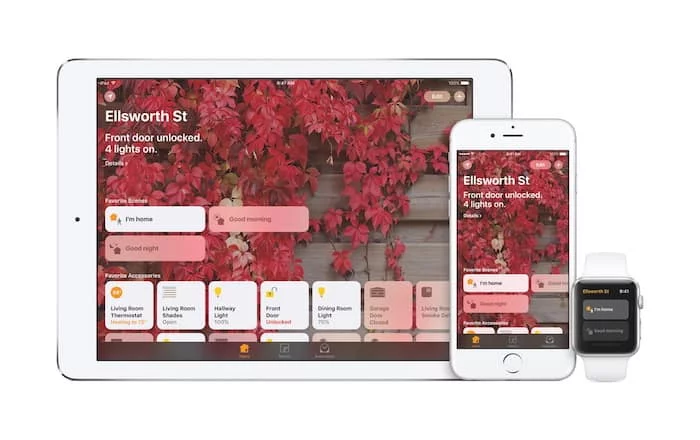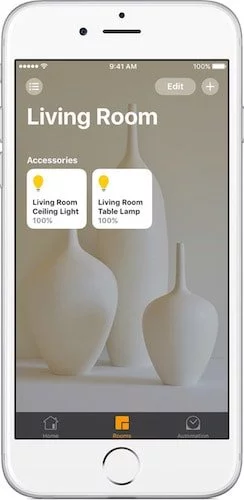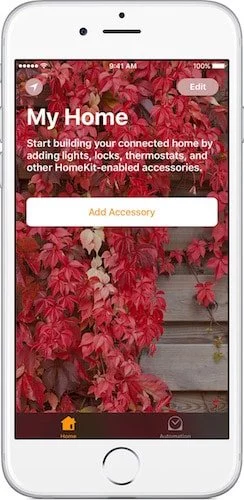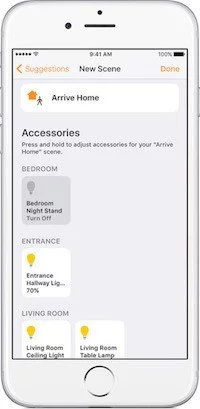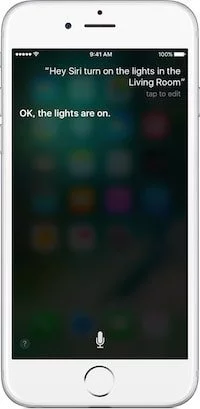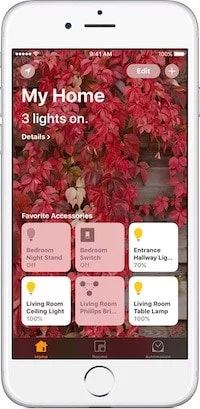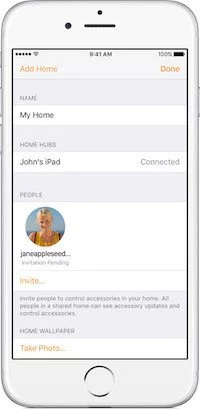iOS 10 a apporté son lot de nouveautés et parmi elles, le très attendu HomeKit qui permet de contrôler toute la domotique (compatible) de votre logement grâce à Siri ! Voici comment configurer la solution d'Apple !
Quelques pré-requis
Avant de pouvoir utiliser la solution apportée par la firme de Cupertino, il va vous falloir remplir quelques pré-requis si vous souhaitez l'utiliser dans de bonnes conditions.
- Avoir des éléments de domotique compatibles HomeKit
- Un iPhone / iPad / iPod sous iOS 10
- Avoir activé Trousseau iCloud sur votre compte Apple
- Avoir autorisé l'application "Maison" à utiliser vos données de localisation
Ajouter des pièces
Commençons tout d'abord par le commencement, penser à la typologie de votre logement et diviser vos pièces entre elles pour pouvoir les automatiser plus facilement ensuite.
- Lancez l'application "Maison"
- Rendez-vous dans l'onglet Pièces.
- Cliquez sur le petit burger dans le coin supérieur gauche
- Choisissez ensuite Réglage des pièces.
- Touchez Ajouter une pièce.
Il ne vous restera plus qu'à donner un nom à votre pièce et à changer son fond d'écran pour pouvoir la reconnaître le plus rapidement possible.Vous pourrez ensuite ajouter des accessoires à vos pièces comme bon vous semblera.
Ajouter des accessoires
Pour ajouter de nouveaux accessoires dans l'application Maison et donc pour les contrôler via HomeKit, il va vous falloir suivre ces quelques étapes pour chaque nouvel accessoire :
- Ouvrez l'application "Maison"
- Sélectionnez ensuite "Ajouter un accessoire" ou touchez le petit "+".
- Attendez que votre accessoire apparaisse, puis touchez-le. Autorisez ce qu'il pourrait être amené à demander.
- À l'aide de la caméra de votre appareil iOS, scannez le code HomeKit à huit chiffres de votre accessoire.
- Donnez lui un nom (il sera utilisé par Siri) et des informations sur l'emplacement où il se trouve pour l'identifier rapidement.
- Il ne vous reste plus qu'à terminer la configuration.
Certains accessoires nécessitent obligatoirement d'utiliser l'application du fabricant pour une configuration optimale.
Créer des scènes
Maintenant que vous avez ajouté toutes les pièces de votre logement et renseigné tous les accessoires y faisant partie, il ne vous reste plus qu'à vous attaquer à la création de scènes. Ces dernières représentent tout simplement les automatisations de votre habitation (Ex : mettre le chauffage le matin avant de me lever..).
Évidemment, plus vous aurez d'appareils compatibles HomeKit, plus les possibilités seront nombreuses et variées.
- Ouvrez l’application "Maison"
- Cliquez ensuite sur le petit "+" situé en haut à droite.
- Sélectionnez "Ajouter une scène".
- Vous pouvez utiliser une scène suggérée ou en créer une nouvelle.
- Touchez Ajouter/Supprimer des accessoires et faites votre tambouille.
- Maintenez le doigt sur un accessoire pour ajuster ses réglages.
- Pour avoir un aperçu de la scène, touchez "Tester cette scène".
- Pour finir, touchez Terminé.
Contrôler vos accessoires
Enfin, votre domicile étant entièrement configuré, il ne vous reste plus qu'à comprendre le fonctionnement et le contrôle de vos appareils via Siri ou via l'application Maison.
Pour Siri, c'est tout simple, il vous suffit de lui parler et de lui donner des requêtes ou questions à propos de votre logement tout en faisant bien attention d'utiliser les noms que vous avez donné à vos scènes ou accessoires.
- « Éteins les lumières dans le salon. »
- « Règle la luminosité à 55 %. »
- « Mets le chauffage sur 22°. »
- « Est-ce que j'ai verrouillé la porte d'entrée ? »
Si vous souhaitez contrôler vos accessoires de manière plus classique, il vous est également possible de le faire via l'application "Maison", pour ce faire, il vous suffit juste de :
- Vous rendre dans l'application "Maison"
- Vous rendre sur une pièce ou dans l'onglet Maison
- Cliquez sur un élément pour l'activer ou le régler
Partager votre domicile
Vous ne vivez très certainement pas seul chez vous, et vous pouvez si vous le souhaitez, partager vos domiciles via l'application aux personnes qui vivent avec vous :
- Cliquez sur la petite flèche de localisation en haut à gauche
- Sélectionnez ensuite "Réglages des domiciles..."
- Choisissez votre domicile si vous en avez plusieurs
- Cliquez sur inviter et envoyez votre invitation à votre ami
Vous voilà désormais apte à utiliser HomeKit comme bon vous semble, amusez-vous et n'hésitez pas à nous partager vos scènes favorites !